【迅雷7纯净版下载】迅雷7纯净版官方下载 v7.9.44.5056 绿色正式版
软件介绍
迅雷7纯净版是迅雷发布历史以来最受人们欢迎的一个版本,也许是因为当时政策的疏忽,或许是用户习惯了迅雷7的操作界面和操方法,用户即便不用加入会员也能够享受高速下载、快速上传、资源随意下载等待遇,是一代人的回忆。
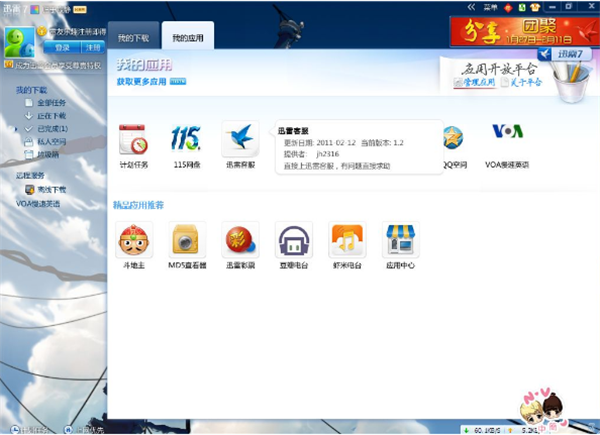
软件特色
【资源发现】
选择你需要的信息资源,为你推荐最合适的资源列表
【任务详情】
任务详情页,给你一个一目了然的资源详情介绍
【性能革新】
避免使用插件,模块之间坚持异步协作为先,下载更顺畅
【智能任务分类】
当下载完成时,迅雷会根据文件类型自动分类。
【在开始前完成】
在你点击“立即下载”前,便已经开始下载,甚至下载完成。
【批量任务分组】
增加了“任务组”功能,可以将批量任务归纳为1个任务,即便再多批量任务,也能一目了然
软件亮点
1、基于官方迅雷7.9.19.4736版制作,剔除了捆绑不可取消安装的迅雷看看和开机启动
2、去界面所有可见广告和弹出窗口广告
3、可选安装快车旋风等专用链支持
4、深入精简合并官方重复文件,屏蔽后台推送皮肤
5、屏蔽迅雷7的后台偷偷上传行为(效果如何请自行测试
6、禁止后台下载广告和其他无用数据文件
7、精简功能下载中的多余项目,只保留。 会员,离线,点播,快传,阳台
8、去掉皮肤的动态效果并清除动态效果支持文件,大大降低CPU占用
迅雷7纯净版安装方法
1、在知识兔下载迅雷7纯净版安装包
2、使用压缩软件进行解压(推荐使用WinRAR)
3、点击exe文件开始安装
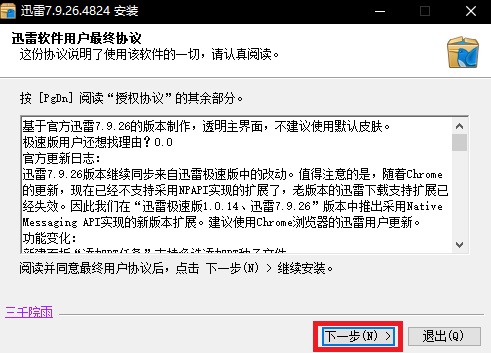
4、勾选想要安装的组件,然后点击【下一步】
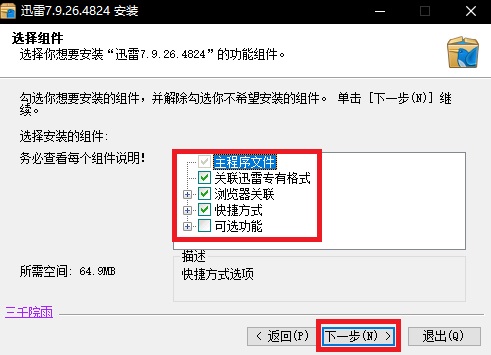
5、点击选择目录可更改软件的安装位置,非固态硬盘建议装在系统盘以外的位置(系统盘默认为C盘),点击【安装】继续
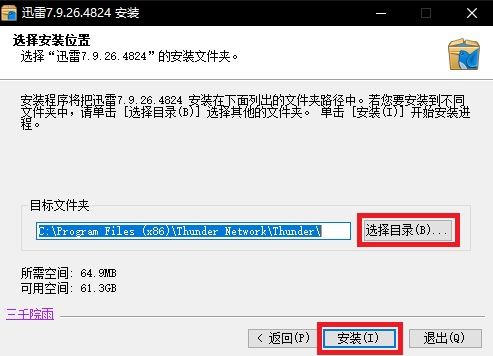
6、安装时如果碰到杀毒软件拦截,请点击【允许程序所有操作】
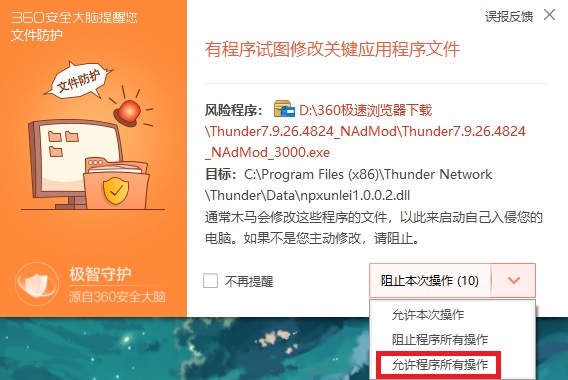
7、安装结束了,点击完成退出安装
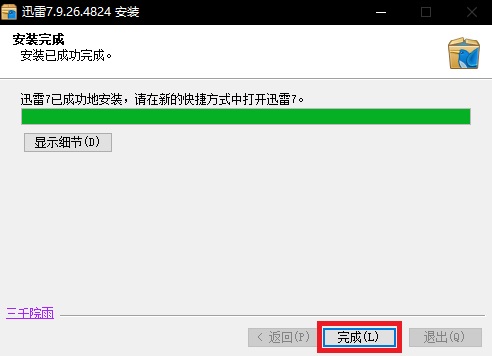
迅雷7纯净版使用技巧
1、迅雷软件界面的搜索功能
双击桌面【迅雷7】快捷方式打开迅雷7,在【搜索框】中输入相关查找信息(如:哔哩哔哩),确定,则出现相关搜索信息
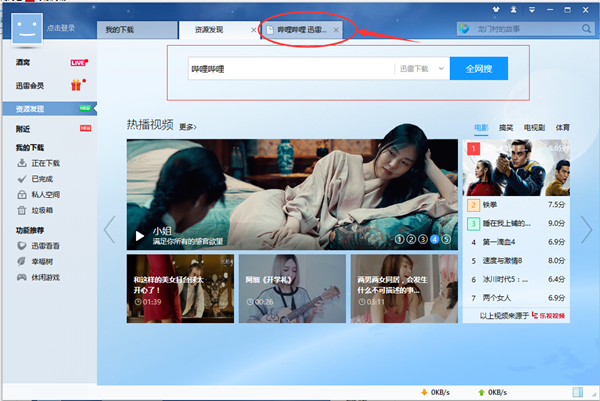
搜索结果:出现哔哩哔哩搜索结果,右侧出现相关推荐搜索信息
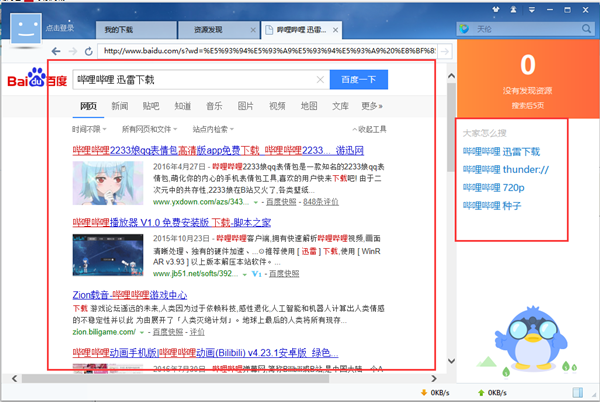
2、在浏览器中添加【使用迅雷下载】
单击【正在下载】,弹出【我的下载】主界面,点击页面右上角【小工具】选项,弹出功能菜单,选择【浏览器支持】,弹出浏览器相关选项
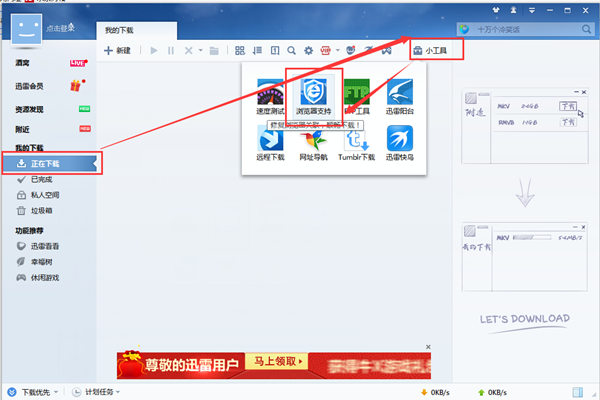
IE浏览器时默认的已启动状态,单击【一键优化】,对浏览器状态进行检测修复,如果修复不成功,谷歌浏览器单击【安装教程】,查看安装教程,重新安装,火狐浏览器,点击【立即修复】,浏览器重启后即可
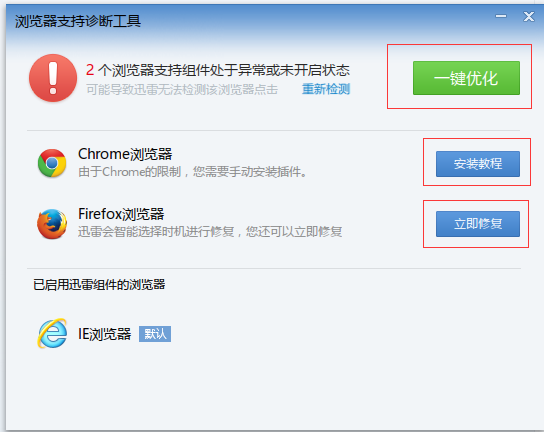
谷歌浏览器安装教程
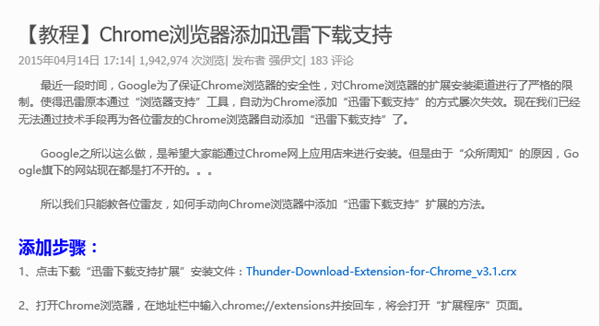
3、设置迅雷7下载任务最大数
点击右上角倒三角图标,单击【系统设置】,在弹出的系统设置面板中,单击【浏览器新建任务】,在任务管理选项中,设置【同时下载的最大任务数】为你需要的数目即可
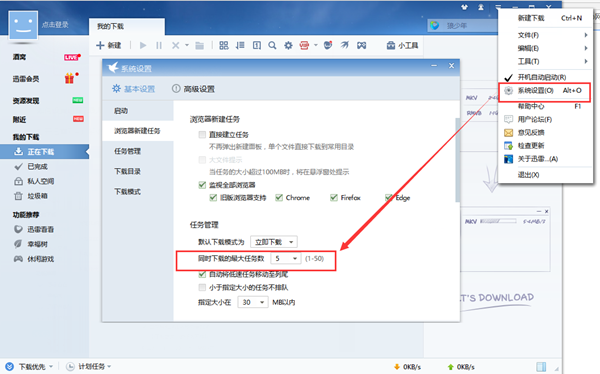
迅雷7纯净版怎么关闭自动更新
1、首先,关掉迅雷软件

2、在任务管理器中结束“Thunder”开头的进程
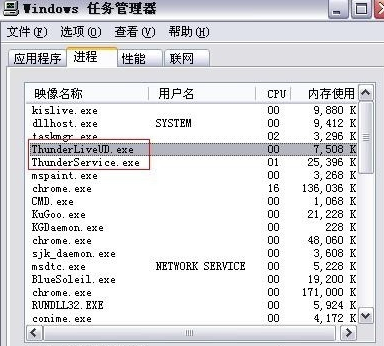
3、进入迅雷的安装目录(一般是“C:\Program Files\Thunder Network\Thunder”),进入“Program”文件夹
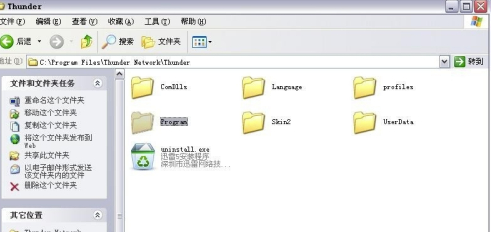
4、找到“ThunderLiveUD.exe”,这个是迅雷更新的程序,删除。
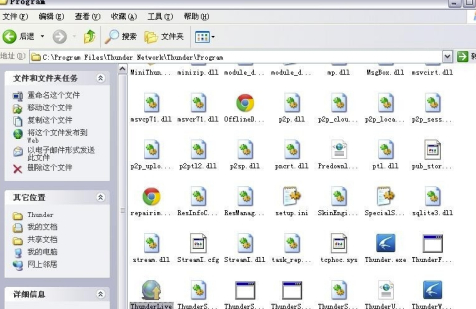
5、新建一个文件夹,重命名为“ThunderLiveUD.exe”,这样可以防止迅雷重新下载被删除的文件。
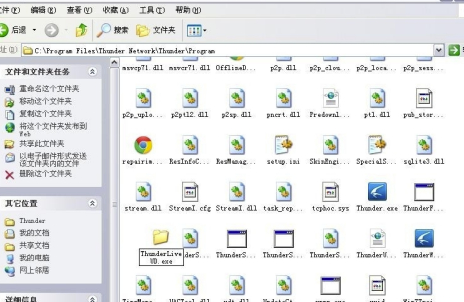
6、完成,这样迅雷就不会自动更新了。
迅雷7纯净版修改说明
1、自动清除官方无用系统服务。改主界面为透明底色
2、保留浏览器修复工具,其余可下载添加,去自动换肤图标,皮肤名称
3、去生成Start.xml记录上报用户数据,去加载多余Xar,优化启动速度和流畅性
4、禁止下载thunde_start.xml文件进行软件安装统计上传,禁止下载ThunderPush垃圾内容推送功能推荐
5、剔除所有无用文件,无用组件,剔除迅雷多余无用进程,系统服务组件
6、去功能按钮下的横幅推广广告,去右下角多余推广广告
7、去任务下载中退出迅雷的询问提示,改为自动暂停
8、去功能推荐下的一个尚未启用的广告位,去高速通道和离线下载的推广文件链接
9、主界面大小限制,去文件名过长限制,但不推荐文件名太长
10、禁止侧边栏启动,剔除侧边栏开启按钮,禁止生成默认生成迅雷下载库
11、去主界面搜索框,多余推广图标,去多余菜单,多余选项设置
12、禁止下载安装推广软件
13、高压缩部分文件,安装包体积比官方更小
下载仅供下载体验和测试学习,不得商用和正当使用。
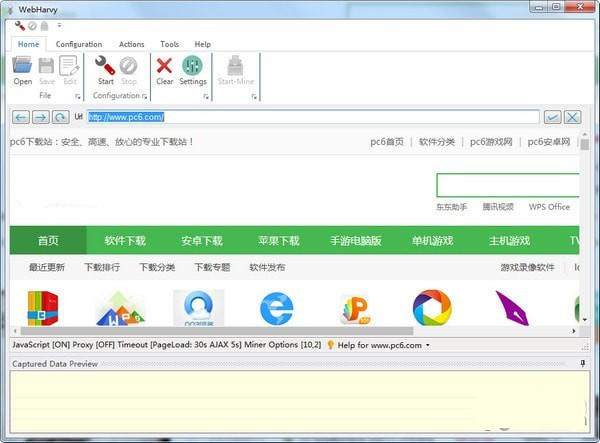
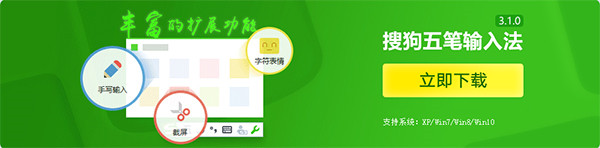
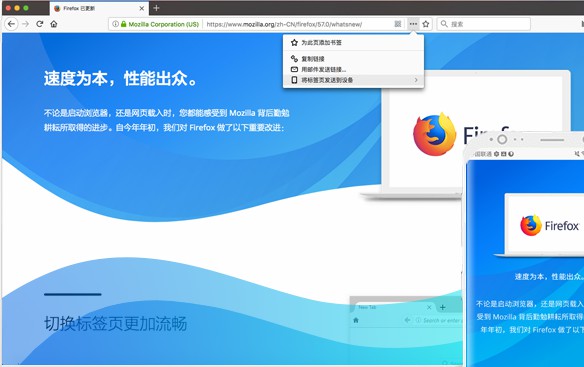
发表评论